Comment utiliser le bloc WooCommerce des produits en vente
Publié: 2021-12-05La méthode que vous utilisez pour présenter vos produits WooCommerce peut vous aider à générer des conversions et à augmenter les ventes. Si vous souhaitez promouvoir des articles et les annoncer à des prix réduits, vous pourriez bénéficier de l'utilisation du bloc WooCommerce des produits en vente . Cet élément affiche une grille des produits en promotion et personnalise les informations qui s'affichent à côté d'eux.
Dans cet article, nous expliquerons comment vous pouvez ajouter le bloc WooCommerce Produits en vente à un article ou à une page et vous guiderons à travers ses différents paramètres. Ensuite, nous vous donnerons quelques conseils pour utiliser efficacement l'élément et répondrons à quelques questions fréquemment posées.
Commençons!
Comment ajouter le bloc WooCommerce des produits en vente à votre message ou à votre page
Si vous avez installé le plugin WooCommerce sur votre site WordPress, vous pouvez accéder à des dizaines de blocs utiles pour personnaliser votre boutique en ligne. L'un de ces éléments est le bloc WooCommerce des produits en vente .
Ce bloc affiche une grille de tous les produits que vous avez actuellement en vente. Vous pouvez également configurer les informations qu'il présente, telles que les titres, les prix et les notes.
L'ajout du bloc à un article ou à une page est simple. Tout d'abord, accédez à la publication ou à la page dans laquelle vous souhaitez l'utiliser. Ensuite, (1) cliquez sur le bouton Ajouter un bloc , (2) recherchez « produits en vente », (3) puis sélectionnez la première option :
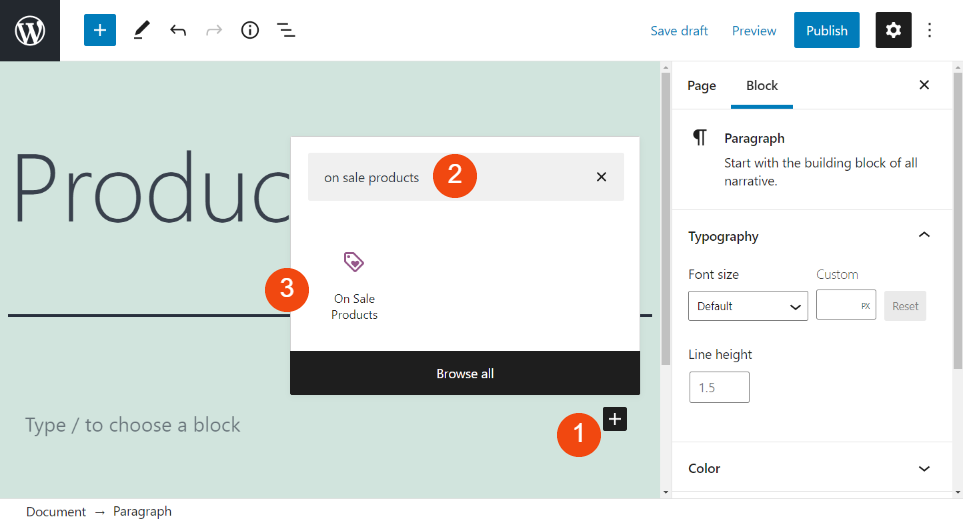
Vous pouvez également insérer le bloc en tapant "/ produits en vente" dans un bloc Paragraphe dans l'éditeur, puis en appuyant sur votre touche Entrée . Une fois que vous avez ajouté l'élément, un menu de barre d'outils apparaîtra en haut de celui-ci.
Produits en vente Paramètres et options du bloc WooCommerce
Lorsque vous utilisez le bloc Produits en vente WooCommerce, il récupère automatiquement tous les produits répertoriés comme « en vente » dans votre boutique. Il les présente ensuite dans une grille standard que vous pouvez filtrer par catégorie. Cependant, vous pouvez également personnaliser le bloc pour changer son apparence :
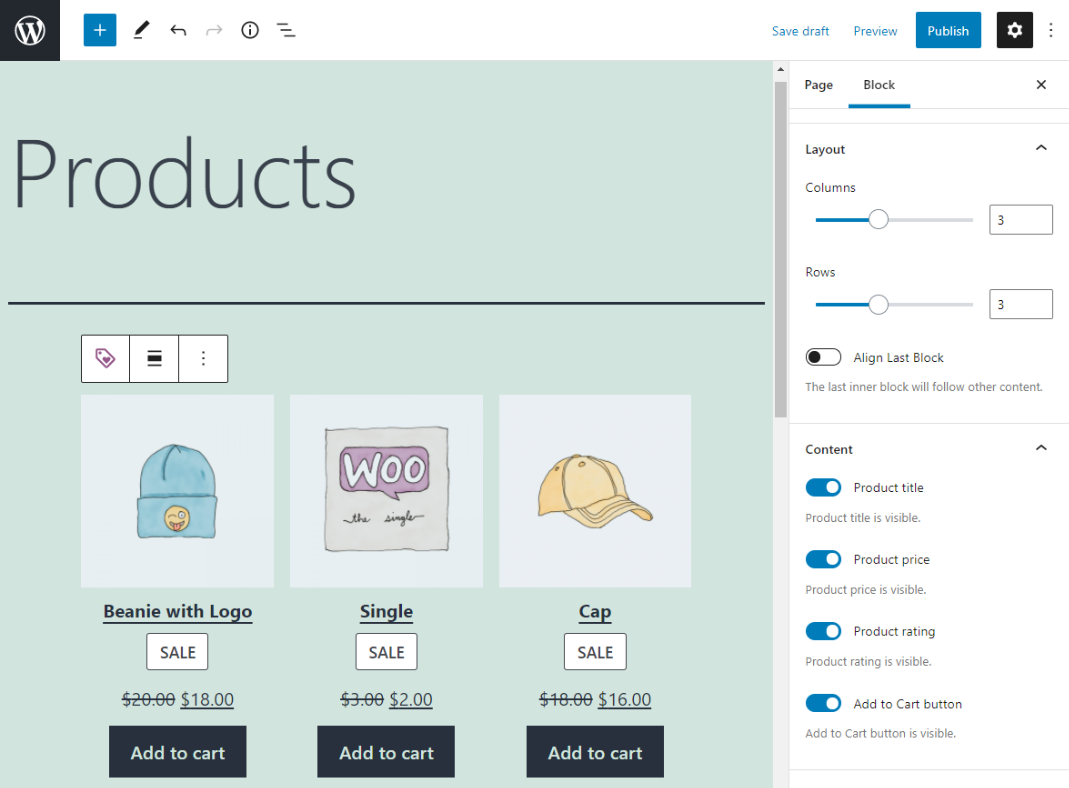
Par exemple, vous pouvez ajuster le nombre de colonnes et de lignes et afficher ou masquer les titres, les prix et les notes. Examinons de plus près chacun de ces paramètres.
La première icône permet de transformer le bloc en différents éléments. Il existe une poignée d'options :
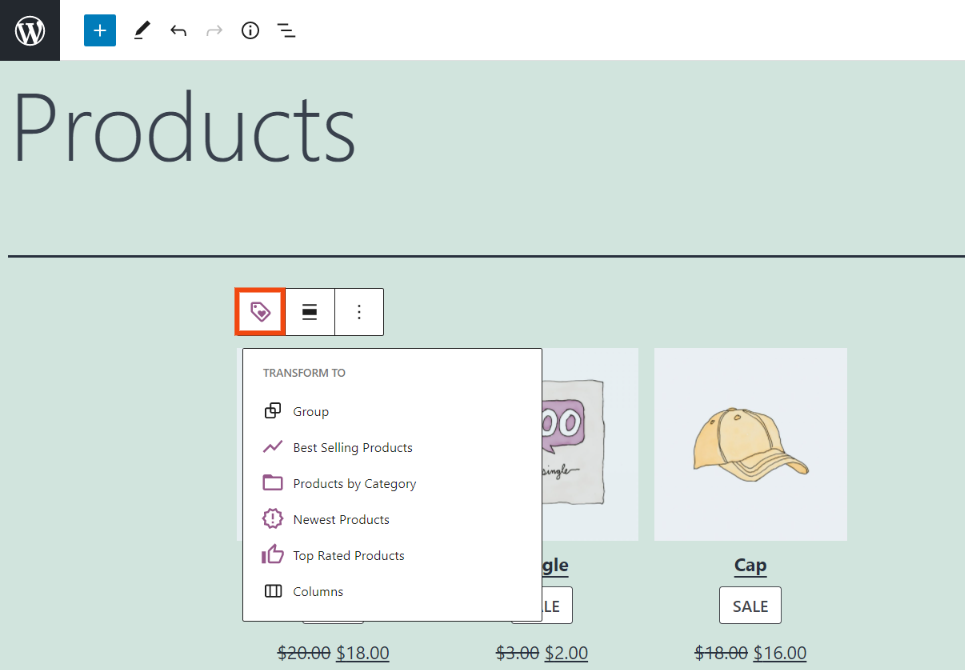
Comme vous pouvez le voir dans l'exemple ci-dessus, vous pouvez transformer l'élément en un bloc Produits les plus vendus , Produits les plus récents ou Produits les mieux notés .
De plus, l'icône du milieu peut ajuster l'alignement du bloc. Ici, vous pouvez le basculer pour sélectionner une largeur totale ou large.
Si vous cliquez sur les trois points verticaux, vous trouverez un menu de paramètres. Ici, vous pouvez insérer un autre bloc avant ou après l'élément ou ajouter celui-ci à vos blocs réutilisables.
Passons maintenant aux paramètres sur le côté droit de l'écran. Dans la section Mise en page , vous pouvez modifier le nombre de colonnes et de lignes qui apparaissent dans la grille :
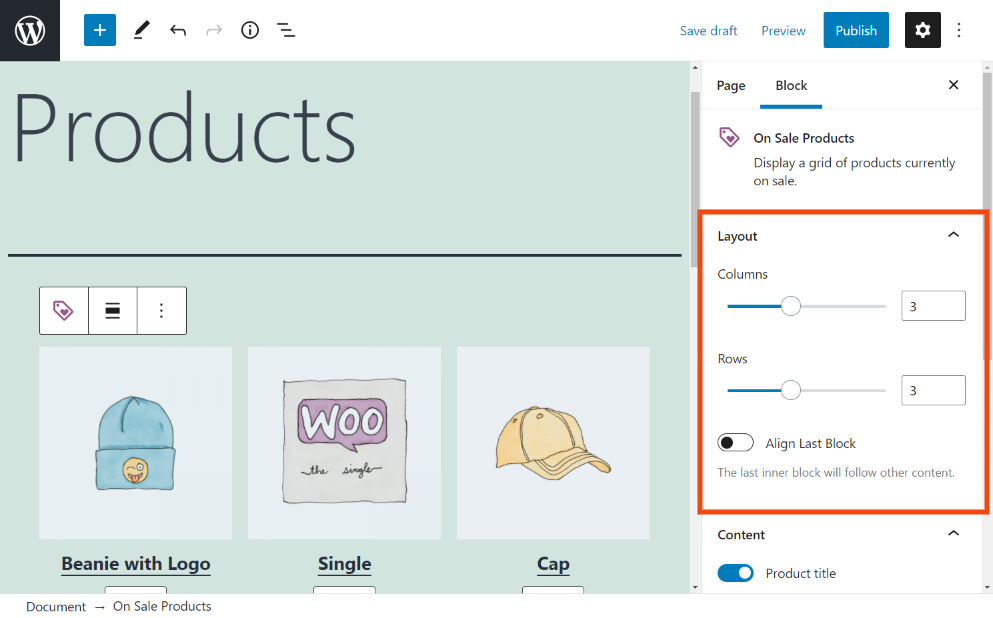
Vous pouvez utiliser la fonction de défilement par glisser-déposer ou saisir les chiffres dans les champs de texte. Vous pouvez également basculer l'option Aligner le dernier bloc pour vous assurer que le dernier bloc interne suivra les autres contenus.
Vient ensuite la section Contenu :
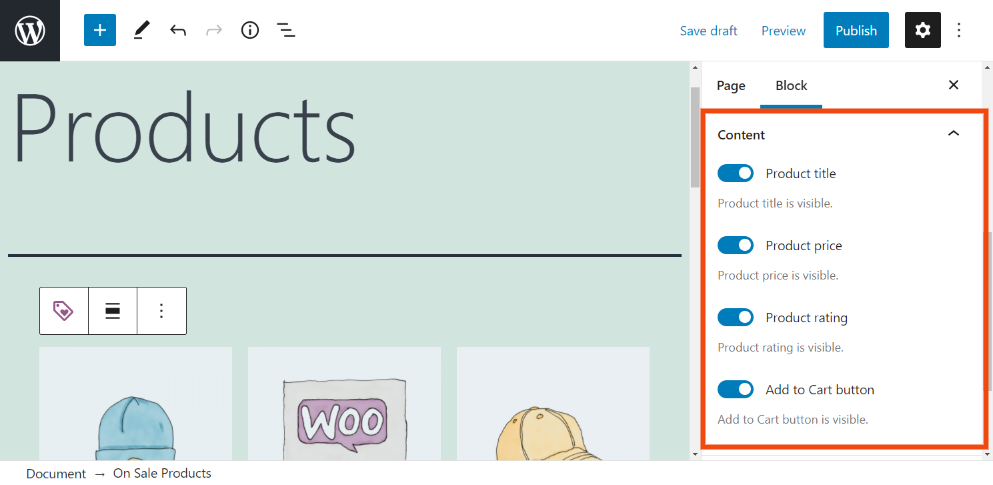
Ici, vous pouvez choisir d'afficher ou de masquer les éléments suivants :
- Titre du produit
- Prix
- Évaluation
- Bouton Ajouter au panier
Si vous souhaitez supprimer l'un de ces détails, vous pouvez le faire en désactivant simplement la bascule à côté du paramètre respectif.
Sous Trier par , vous pouvez modifier l'ordre des produits dans la liste. Lorsque vous cliquez sur le menu déroulant, plusieurs options s'affichent, notamment Plus récent (par défaut) , Prix, Évaluation , etc. Vous pouvez également filtrer les articles par catégorie de produit.

Conseils et meilleures pratiques pour utiliser efficacement le bloc WooCommerce des produits en vente
Comme vous pouvez le constater, l'utilisation du bloc WooCommerce des produits en vente est assez simple. Cependant, il existe quelques conseils et meilleures pratiques que vous voudrez peut-être garder à l'esprit pour vous assurer que vous utilisez efficacement l'élément.
Certaines tactiques peuvent aider à attirer l'attention des acheteurs lors de la promotion de produits, tels que des articles de vente. Vous pouvez placer stratégiquement les produits mis en évidence dans les parties de votre magasin où les visiteurs sont les plus susceptibles de les remarquer. Par exemple, en plus de votre page de boutique standard, vous pouvez également envisager d'ajouter ce bloc à votre page d'accueil ou à votre page de paiement.
Cependant, selon le nombre d'articles que vous avez en vente (et, par conséquent, la taille de votre grille), ce n'est peut-être pas la tâche la plus simple. Si vous n'avez que quelques produits, vous pouvez envisager d'ajuster les paramètres de colonne et de ligne du bloc afin que tous les articles soient sur une seule ligne :
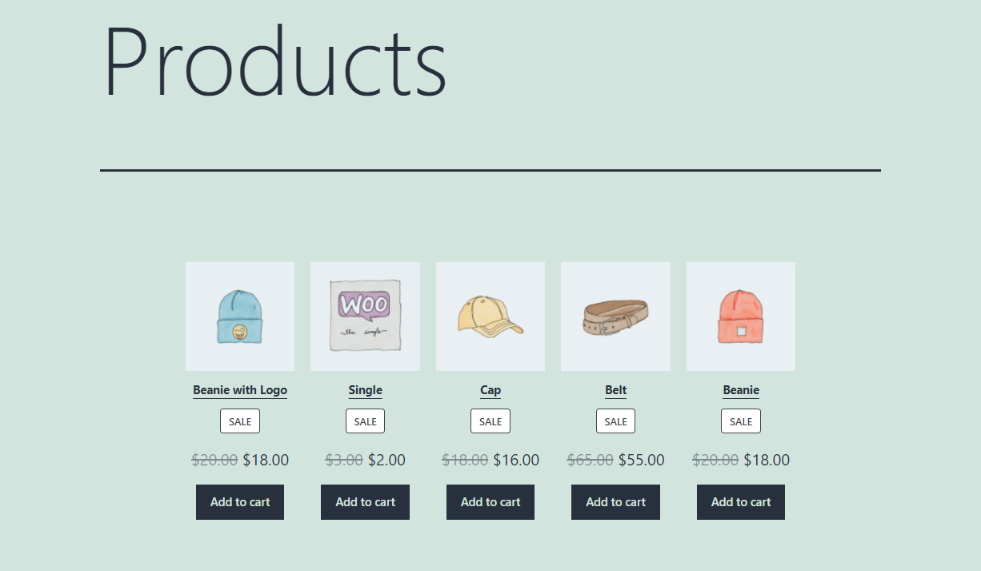
En outre, vous pouvez prendre en compte les informations que vous affichez avec les produits. Donner à vos clients tous les détails dont ils ont besoin à l'avance peut être utile.
Cependant, la surcharge d'informations peut sembler encombrée et désordonnée, surtout si vous avez plusieurs produits en solde. Par conséquent, vous voudrez peut-être envisager de masquer certaines informations.
Par exemple, bien que vous souhaitiez probablement afficher des images de produits, vous n'aurez peut-être pas besoin des titres également :
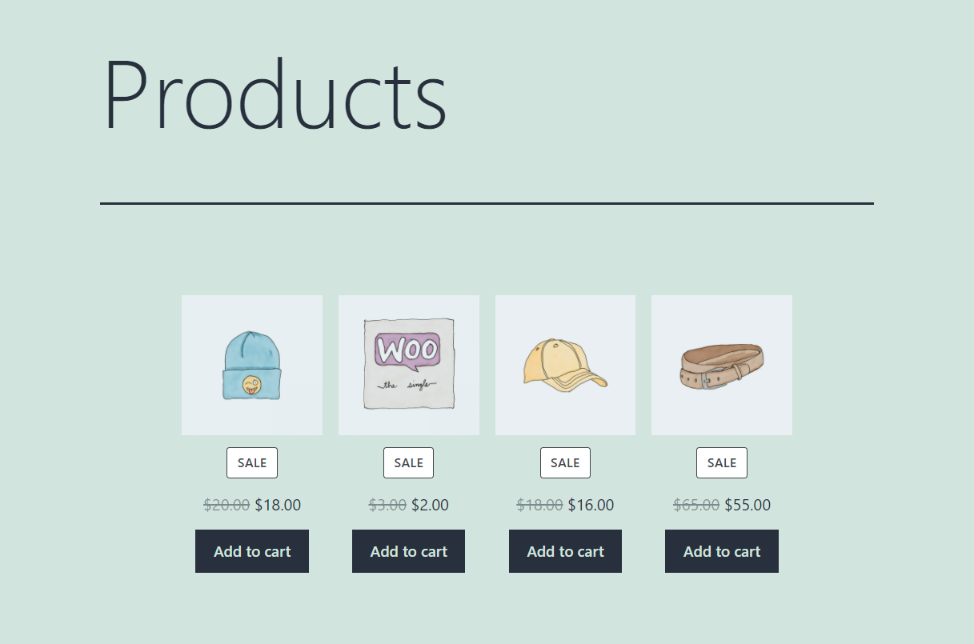
De plus, masquer les prix des articles pourrait inciter les acheteurs à cliquer sur les pages de produits. De cette façon, ils peuvent en savoir plus sur les articles et pourquoi ils devraient les acheter.
Enfin, vous pouvez envisager de masquer les évaluations des produits si vos articles manquent d'avis. Les avis positifs des clients peuvent servir de preuve sociale qui encourage et augmente la confiance. Cependant, il ne sert à rien de les afficher si vos produits n'ont pas encore d'avis de consommateurs.
Foire aux questions sur le bloc WooCommerce des produits en vente
À ce stade, vous avez probablement une bonne compréhension de ce qu'est le bloc Produits en vente et comment l'utiliser. Cependant, pour nous assurer que nous couvrons toutes les bases, répondons à quelques questions fréquemment posées.
Où puis-je utiliser le bloc WooCommerce des produits en vente ?
Vous pouvez utiliser ce bloc sur n'importe quel article ou page WordPress. De plus, vous pouvez l'insérer n'importe où sur votre site pour accéder à l'éditeur de blocs. Par exemple, vous pouvez créer un widget WordPress pour l'élément, puis l'ajouter à votre pied de page ou à votre barre latérale.
Puis-je réorganiser l'ordre des produits dans la grille ?
Vous ne pouvez pas réorganiser manuellement les articles. Cependant, les paramètres de bloc vous permettent de contrôler l'ordre dans lequel les produits apparaissent. Par exemple, vous pouvez les afficher en fonction du prix (du plus bas au plus élevé ou du plus élevé au plus bas), des évaluations de produits ou du plus récent au plus ancien.
Puis-je modifier les informations sur les produits à l'aide du bloc ?
Malheureusement, ce n'est pas une option. Si vous souhaitez mettre à jour les détails d'un produit en vente particulier, tels que l'image, le nom ou le prix, vous devez le faire sur la page du produit spécifique. Vous pouvez le trouver en accédant à WooCommerce > Produits > Tous les produits .
Conclusion
Si vous avez des articles dans votre boutique en ligne que vous souhaitez mettre en vente, il est essentiel de vous assurer qu'ils sont visibles pour vos acheteurs. Heureusement, les blocs WooCommerce peuvent aider à présenter certains articles, tels que des produits à prix réduits.
Comme nous en avons discuté dans cet article, le bloc WooCommerce des produits en vente est un élément utile qui peut mettre en évidence les articles à prix réduit pour les clients. Vous pouvez facilement le placer n'importe où sur votre site qui utilise l'éditeur de blocs. Ensuite, vous pouvez personnaliser la taille de la grille des produits et choisir les informations à afficher.
Avez-vous des questions sur l'utilisation du bloc WooCommerce des produits en vente ? Faites-nous savoir dans la section commentaires ci-dessous!
Image en vedette via Julia Tim/shutterstock.com
